Илья – главный редактор сайта softdroid.net. Является автором нескольких сотен руководств и статей по настройке Android. Около 15 лет занимается ремонтом техники и решением технических проблем iOS и Android. Имел дело практически со всеми более-менее популярными марками мобильных смартфонов и планшетов Samsung, HTC, Xiaomi и др. Для тестирования используется iPhone 12 и Samsung Galaxy S21 с последней версией прошивки.
Кто из нас не удалял фотографии или видеозаписи, в полной мере не осознавая содеянного? Да, очень неприятно осознавать утрату. Но нет повода для паники: есть масса способов вернуть данные. В этой статье я покажу, как восстановить удаленные файлы на android без root-доступа и без компьютера.
Содержание:
- Восстановление удаленных данных без root-доступа:
- Подключение sd-карты к компьютеру
- Скачиваем Recuva
- Восстановление файлов
- Сохранение файлов на ПК
- Запуск DiskDigger для Андроид
- Поиск файлов в памяти мобильного
- Восстановление из внутренней памяти и сохранение результатов
Совет. Время после удаления играет значительную роль: не не копируйте новые файлы на устройство, пока не запустили восстановление удаленных файлов. Отключите Wi-Fi и 3G/4G соединения. Пока работает автоматическое обновление, ваши данные могут быть перезаписаны без вашего ведома. И, если вы имели какой-то шанс заполучить потерянные файлы, он потерян.
Как восстановить удаленные фотографии на телефоне без компьютера
Восстановление удаленных файлов Android без root
По умолчанию, на вашем телефоне root-доступ отключен. Соответственно, ваши права на Андроиде сильно ограничены, поэтому вы не сможете использовать большинство программ-реаниматоров. Но выход есть, и данный способ позволит вернуть данные с sd-карты вашего телефона. В то же время, он не сгодится для реанимации внутренней памяти.
1. Подключаем карту памяти к ПК
Первое, что нужно сделать — это подключить карту памяти телефона как запоминающее устройство к компьютеру. Хотя вы можете подключить ваш Android через USB, я бы порекомендовал картридер: не все Android-телефоны позволяют монтировать диск sd-карты как отдельный том.
2. Загружаем программу Recuva
Теперь нужно скачать программу Recuva — желательно на русском. Это одна из лучших бесплатных програм для Андроид (устанавливается при этом на компьютер). Благодаря ей возможно восстановить файлы под Android и не только. Вы также можете скачать другие программы, такие как Coolmuster или Wondershare Dr. Fone для Андроид (они, правда, требуют root-доступа), но Recuva — не менее отличный и притом бесплатный инструмент для восстановления данных.
Примечание. Как правило, большинство из этих программ предполагают, что память должна быть в формате FAT32, NTFS или аналогичных файловых системах. Если формат вашей карты памяти, не распознается, по некоторым причинам, вы можете просто сделать полную копию содержимого на ваш компьютер, отформатировать карту памяти в FAT32 и потом перенести скопированные файлы обратно. После чего продолжить процесс.
3. Восстанавливаем файлы в Recuva
При запуске Recuva, первое, что нужно сделать — это выбрать тип файлов, которые вы хотите восстановить на Android: картинки, фото, видео, музыку, документы и т.д. Возможность возвращения удаленных файлов из указанного места также имеется, и вы можете даже указать определенную папку. Обратите внимание на то, что Recuva будет показывать только те участки и места, которые программа может реально восстановить. Просто следуйте подсказкам программы.
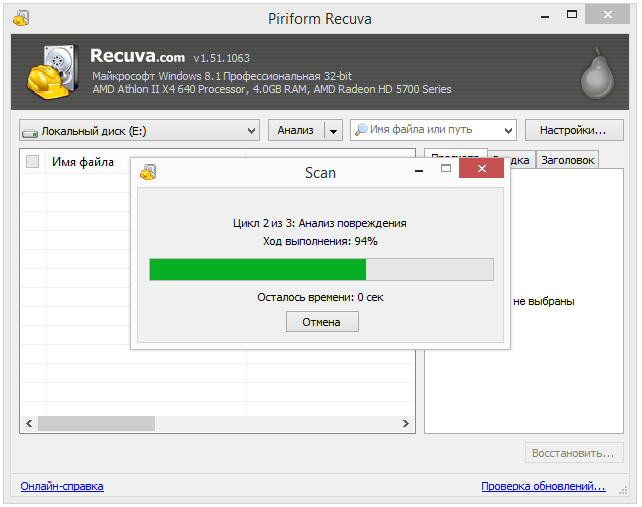
4. Сохраняем восстановленные данные на компьютере
Когда вы закончите восстановление удаленных файлов, постарайтесь сохранить их на другом устройстве, отличном от того, где они были первоначально: это иногда может привести к конфликтам и восстановлению повреждений. Таким образом, если вы восстановили файлы со смартфона, нужно записать их на жесткий диск или ПК, а затем перекинуть их, как только они будут в целости и сохранности.
Восстановление удаленных файлов, если у вас есть root-доступ
1. Запускаем приложение DiskDigger для Android
Вам нужно скачать программу DiskDigger. Приложение очень простое, устанавливается прямо на телефон и восстанавливает файлы на Андроиде без компьютера.

Первое, что нужно сделать, запустив Undelete, — выбрать устройство хранения, где вы хотите найти утраченные данные (это может быть внутренняя или внешняя память).
2. Сканируем память телефона
Просканируйте выбранное устройство. Этот процесс может занять от 2 до 10 минут, в зависимости от объема памяти и количества хранимых данных.
3. Восстанавливаем данные со внутренней памяти
По окончанию, вам будут представлены найденные данные, распределенные в нескольких вкладках: файлы, изображения, музыка, видео, документы и другие файлы. Восстановленные данные Android возвращаются на свое изначальное место — туда, где они хранились до удаления. Эта опция может работать только частично (если есть проблема с памятью вашего телефона на Android). В этом случае, обратитесь к Recuva (см. выше), Wondershare или другим программам для root-восстановления.
Вопрос-Ответ
Подскажите, как восстановить удаленные файлы на Андроиде без программ? Возможно ли это?
Ответ. Нет. Однако, если вы храните резервные копии файлов в облаке Google Drive или Dropbox, можете скопировать файлы оттуда обратно на телефон.
Как восстановить фото на Андроиде без использования ПК? Те программы, которые вы перечислили выше, не помогают!
Ответ. А как же приложения Wondershare Dr. Fone и DiskDigger? Также можем посоветовать Mobisaver. Впрочем, эффективность подобных утилит не слишком высока — для восстановления внутренней памяти лучше использовать другие программы и методы.
Можно ли скачать Recuva для Андроид? Есть ли удобная мобильная версия у этой программы?
Ответ. Увы, мобильной версии нет и маловероятно, что она появится. К тому же, без root-доступа она будет малоэффективна.
Источник: softdroid.net
Как без root-прав восстановить данные на Android

Современные мобильные устройства обладают значительным объемом памяти для хранения разнообразной информации – документы, фотографии, письма, видеозаписи. И, как и при использовании компьютера, может возникнуть ситуация, когда вы случайно удалите файлы, а они вам нужны. Как можно их восстановить, если у вас нет полных прав доступа?

Как всегда, вариантов может быть несколько. Первый – это использование специальных приложений, устанавливаемых на мобильное устройство. Главный недостаток – необходимость получения root-прав, без которых приложение не получит доступ к памяти.
Второй вариант – восстановление данных с использованием ПК. В наличии имеется большое количество программ для выполнения этой задачи. Есть платные и бесплатные, требующие root-доступа к мобильным устройствам, и не требующие такого. Для всех их есть общее требование – на устройстве должна быть разрешена отладка по USB, в этом случае устройство будет определяться в системе как съемный диск. (Эта опция включается в настройках в разделе «Для разработчиков». Для получения доступа к разделу следует ознакомиться с инструкцией для вашего устройства).
Приведу для примера несколько платных программ. Профессиональная программа Wondershare Dr.Fone (требует наличия root-прав); 7 Data Android Recovery (до 500 Мб можно восстанавливать бесплатно) и другие.
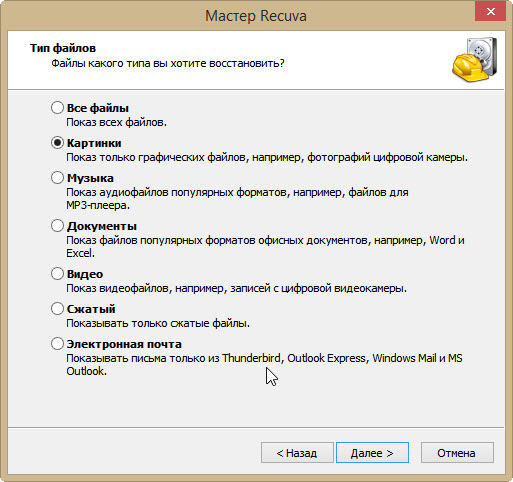
Но есть и бесплатные программы, среди которых наиболее известной называют программу Recuva. После запуска программа запросит, какие типы удаленных файлов необходимо будет искать, на каком диске или носителе и приступит к поиску. При необходимости можно включить опцию углубленного сканирования. Если файлы будут найдены, сформируется список, в котором надо будет отметить те из них, которые нужно восстановить.
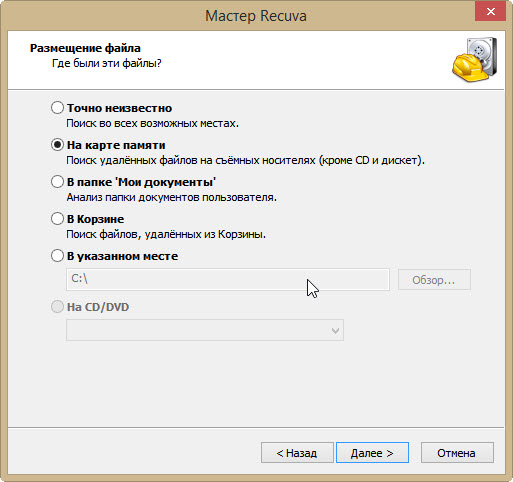
Другая программа, также предназначенная для восстановления удаленных файлов – это Fonelab for Android компании Aiseesoft. Принцип работы у нее аналогичен программе Recuva и описывать его нет особой необходимости. Даже при англоязычном интерфейсе разобраться в нем будет несложно. Хотя программа платная, но разработчики сейчас проводят акцию, предоставляя всем желающим бесплатную лицензии на 1 год.
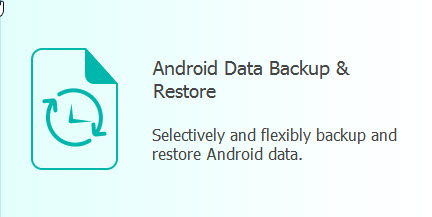
Но все же, желательно не доводить ситуацию с файлами и данным до того момента, когда потребуется их восстанавливать. А для этого нужно всего лишь помнить о том, что очень многое из хранящейся на мобильном устройстве информации можно сохранить в виде резервных копий, используя различные облачные сервисы. Наиболее известны облачные хранилища Google – хранение почты на сервисе mail.google.com, контактов – на contacts.google.com, документы и файлы – на drive.google.com.
Свои облачные хранилища предлагает пользователям компания Samsung, Xiaomi и другие.
Понравилась статья? Поделитесь!
Источник: myfreesoft.ru
Как восстановить удаленные файлы на андроиде без ROOT?

Бывали ли когда-нибудь, что Вы нечаянно удалял фотографии или видеозаписи, не осознавая этого? В это статья мы поможем и расскажем способы, как восстановить данные на смартфоне без root прав.
Если хотите восстановить удаленные файлы, то не сохраняйте что-либо еще на смартфон, пока не будет запущено восстановление удаленных файлов. Скачайте программу для восстановления GT Recovery, а затем выключите Wi-Fi и 3G/4G соединение, чтобы Ваши файлы ненароком не перезаписались, прежде чем Вы сможете их восстановить имели шанс получить потерянные файлы обратно.
GT Recovery
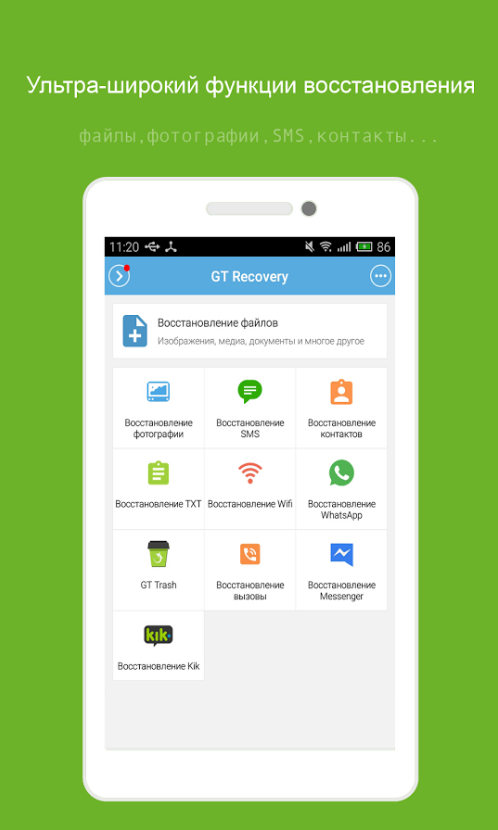
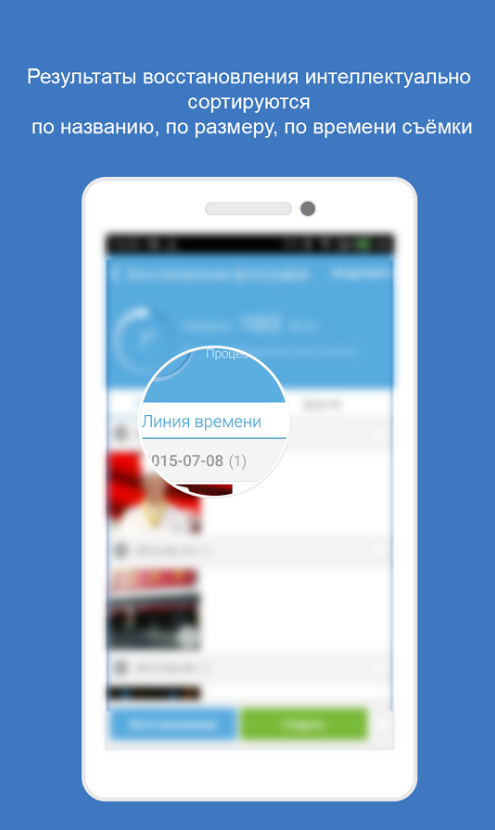
Может восстанавливать потерянные файлы, фотографии, SMS, контакты, архив, музыку, монтажные комплекты, видео, документы и т.д. с помощью сканирования объёма памяти на Вашем телефоне.
Как восстановить файлы, если Вы не под root
Первым делом — подключить флешку телефона к компьютеру, то есть, через USB.
Смотрите также: Как скрыть приложения на Андроид ?
Можно также подключить Ваш гаджет напрямую или через Micro адаптер для SD Card. Желательно использовать адаптер для SD Card, потому что не все смартфоны управляют памятью.
Recuva
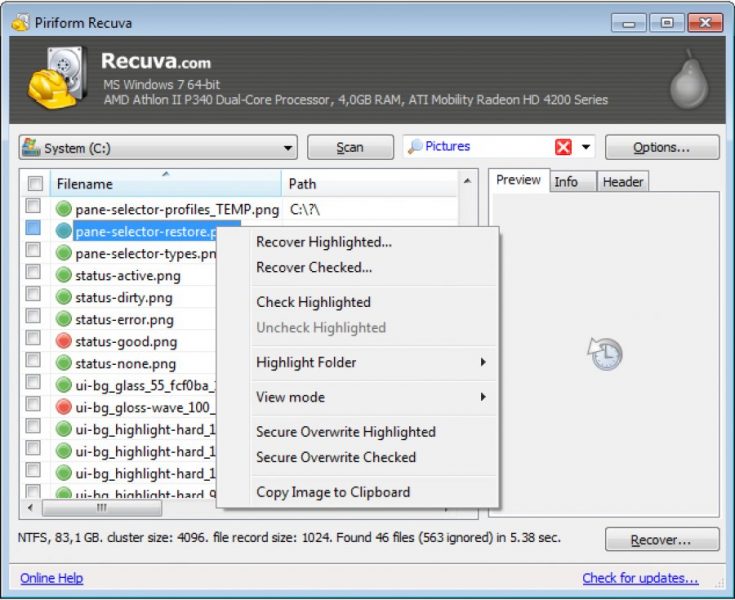
Далее нужно скачать программу Recuva.
Это одна из лучших программ, благодаря ей возможно восстанавливать удаленные. Recuva — не менее отличный от других программ и к тому же бесплатный инструмент для восстановления потерянных данных.
Первое, что нужно сделать запуске Recuva — выбрать тип файлов, которые Вы хотите восстановить: картинки, фото, видео, музыку, документы и т.д. Возможность указать места, где они располагались. Обратите внимание на то, что Recuva будет показывать только те места, которые может реально восстановить.
Важно: Когда восстановление файлов будет закончено, постарайтесь сохранить данные на другом устройстве. Таким образом это повысит их сохранность и больше не придется постоянно восстанавливать нужные файлы.
Подробнее об этой программе мы писали в статье «Как восстановить фото, видео, архивы с помощью Recuva?» (ссылка на статью)
Источник: 4apk.ru